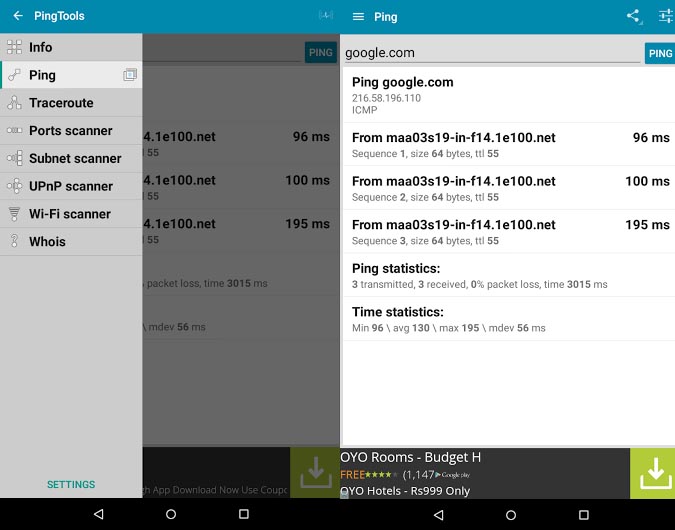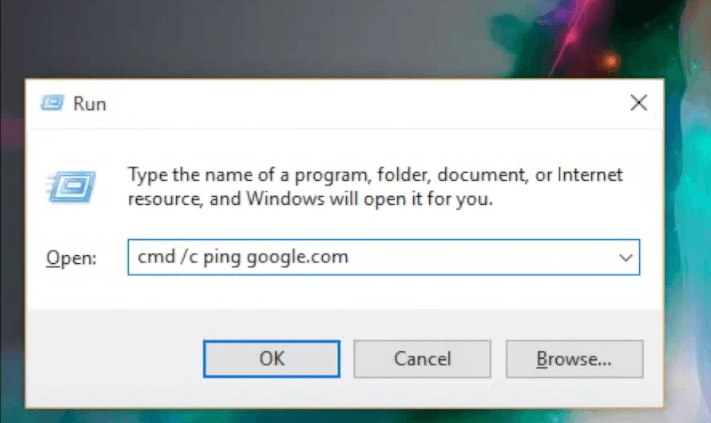Ищете быстрый способ проверить скорость вашей сети? Что ж, вы всегда можете использовать такой сервис, как тест скорости . Их результаты точны.
Однако большинство опытных пользователей предпочитают команду Ping.
Зачем использовать ping? Что ж, он быстрый, не зависит от платформы, работает даже при медленном интернет-соединении и может предоставить некоторую полезную информацию, если вы знаете, как его правильно использовать.
Что такое команда ping?
Ping (расшифровывается как Packet Internet groper) – популярный инструмент командной строки для проверки проблем, связанных с сетью. В каждой ОС это встроено. По сути, он говорит вам, сколько времени требуется «пакету данных», чтобы пройти путь от вашего компьютера до сервера и обратно на ваш компьютер. Чем больше времени требуется, тем медленнее ваше соединение.
Как это работает?
Думайте об этом как об эхолоте. Когда вы пингуете какой-либо сервер, вы отправляете эхо-запрос ( ICMP ) на цель. И исходя из времени, которое потребовалось, и объема полученных данных, вы можете проверить надежность и скорость вашего соединения.
Вот как вы используете Ping
1. Откройте командную строку.
Если вы новичок в командной строке, сначала прочтите мою публикацию от разные способы открытия командной строки . Чтобы открыть терминал на Mac, введите терминал в центре внимания, а пользователь Linux может использовать сочетание клавиш ctrl + alt+ T.
2. Как только вы увидите окно cmd или терминала, попробуйте следующую команду.
а. пинговать локальный хост
Отобразится имя вашего компьютера и возможность вашей системы получать и отправлять информацию. Вы заметите, что время, необходимое для отправки и получения пакетов данных, составляет менее 1 мс. Это потому, что мы общаемся с одним и тем же устройством.
Это редко бывает полезно, но вам следует это знать.
б. пинговать google.com
Это чрезвычайно полезно и часто используется. Если эта команда не удалась, т. е. нет ответа от сервера. Тогда это означает, что либо сайт не работает, либо интернет.
Зачем пинговать Google? Что ж, вы также можете проверить связь с другими веб-сайтами, но поскольку серверы Google крайне редко отключаются или работают медленно, проверка связи с ними является предпочтительным способом проверки подключения к Интернету.
<span>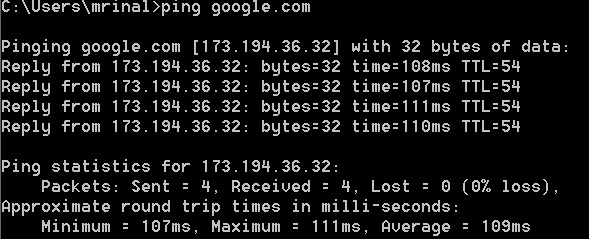 </span>
</span>
Детальный анализ
174.194.36.32 – IP-адрес Google.com (ping также помогает быстро найти IP-адрес любого веб-сайта)
Потеряно 0% Это означает, что пинг прошел успешно и у вас есть доступ к Интернету. Ни один пакет не был потерян.
Среднее время = 109 миллисекунд – если среднее время меньше 100, соединение нормальное, а более 1000 – очень медленное. Хотя это небольшое обобщение. Это может дать вам хорошую идею, но явно не является Святым Граалем.
Место назначения недоступно . Вероятно, это означает, что между вашим компьютером и веб-сайтом назначения нет маршрута. Проблема с вашим сетевым устройством или у вашего интернет-провайдера отключен Интернет
Тайм-аут запроса означает, что на данный пакет ответ не получен. Возможно, медленное подключение к Интернету.
Чтобы получить дополнительные параметры проверки связи, введите ping и нажмите Enter
Опция Ping
Если вы хотите непрерывно пинговать цель, используйте параметр времени (-t). Чтобы выйти из цикла, используйте Ctrl + C как для Mac, так и для Windows.
Пример ping google.com –t
Если вы хотите отправить более или менее 4 запросов, используйте -n, за которым следует число.
Пример: ping google.com –n 10
[Примечание]
По умолчанию Windows отправляла четыре пакета, а MAC отправлял неограниченное количество пакетов. Чтобы остановить их, используйте CTRL + C. Очень полезно.
Если вы хотите отправить пакет данных размером, отличным от 32 байтов (по умолчанию), используйте –l, за которым следует количество байтов.
Пример ping google.com –l 64
Не обязательно, чтобы каждый хост отвечал на ваш запрос ping. Иногда проверка связи с веб-сайтами, такими как MSN и Microsoft, возвращает ошибку. Даже если у вас хорошее подключение к Интернету.
Обновление 1
Очевидно, у меня возникла проблема с моим Wi-Fi-маршрутизатором, и мне помогла команда ping. Как? Что ж, он может сказать вам, отключен ли Интернет от вашего интернет-провайдера или из-за неисправности вашего маршрутизатора. Например
#1 Если у вашего интернет-провайдера нет доступа в Интернет, вы сможете выполнить пинг не только своего маршрутизатора, но и любого веб-сайта.
#2 Если с вашим маршрутизатором возникла проблема, вы не сможете проверить связь ни с веб-сайтом, ни с маршрутизатором.
Обновление 2
Вы можете быстро проверить подключение к Интернету на своем Android с помощью Пинг-инструмент . Это приложение не только позволяет пинговать веб-сайт, но также сканировать порты, просматривать Whois и имеет сканер Wi-Fi. Гораздо лучше, чем самое быстрое приложение для Android.
Обновление 3
Если вы часто используете команду ping в Windows. Затем вместо запуска через cmd используйте поле «Выполнить» вместо ввода cmd /c ping google.com. Здесь /c закроет cmd, как только вы закончите, но если вы хотите оставить его открытым, используйте параметр /o.
Преимущество запуска из окна запуска состоит в том, что это происходит намного быстрее. Кроме того, окно «Выполнить» запоминает историю, поэтому в следующий раз, когда вы захотите запустить команду, нажмите Win+R, чтобы открыть окно «Выполнить», используйте клавиши «вверх/вниз», чтобы вызвать команду ping, а затем нажмите «Ввод».
Введите
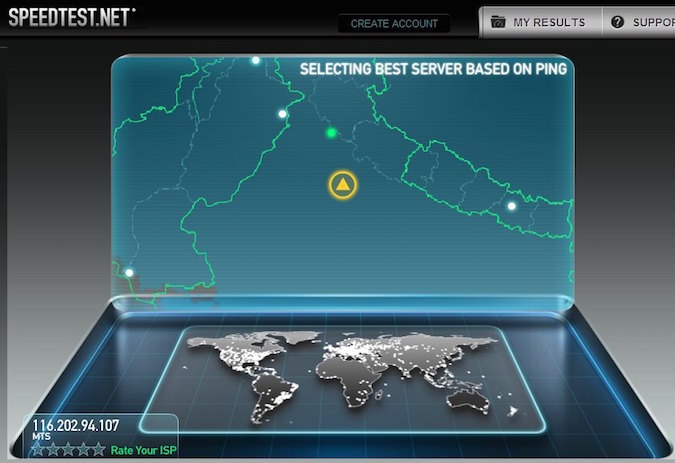
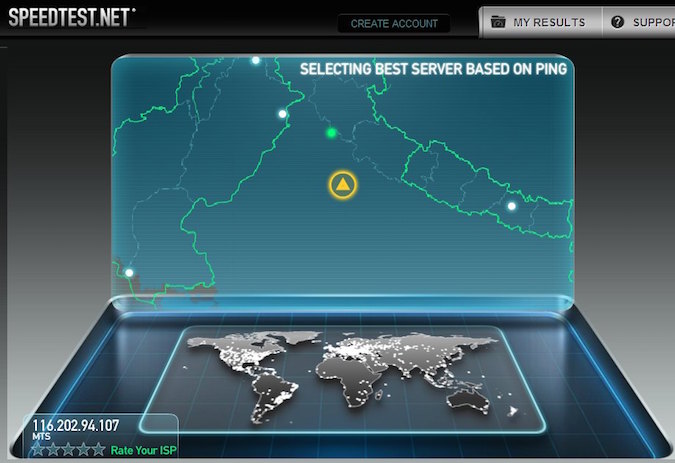
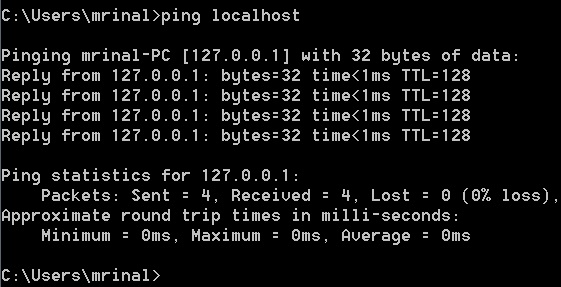 </span>
</span>